Tasoa suurempien alkuperäisten asiakirjojen skannaus (Kuvayhdistelmä)
Voit skannata kohteen vasemman tai oikean puoliskon suurempana kuin taso ja yhdistää ne uudelleen yhdeksi kuvaksi. Toiminto tukee noin kaksi kertaa tason kokoisia kohteita.
 Huomautus
Huomautus
- Seuraavassa on kuvattu vasemmalla puolelle asetettavan kohteen skannaaminen.
-
Jos haluat määrittää kohteen tyypin, tarkkuuden ja PDF-asetukset, napsauta
 Asetukset... (Settings...) ja määritä sitten kukin kohde Asetukset (Skannaaminen tietokoneesta) -valintaikkunassa.
Asetukset... (Settings...) ja määritä sitten kukin kohde Asetukset (Skannaaminen tietokoneesta) -valintaikkunassa. Huomautus
Huomautus- Kun asetukset on tehty Asetukset (Skannaa ja yhdistä) (Settings (Scan and Stitch)) -valintaikkunassa, samoja asetuksia voidaan käyttää skannaukseen seuraavilla kerroilla.
- Määritä Asetukset (Skannaa ja yhdistä) (Settings (Scan and Stitch))-valintaikkunassa kuvien käsittelytapa, läpinäkyvyyden vähennys ja läikekuvioiden vähennys, aseta tallennuskohde skannatuille kuville ja tee muut tarvittavat asetukset.
Kun asetukset on määritetty, valitse OK.
-
Napsauta IJ Scan Utility -sovelluksen päänäytöstä
 Yhdistä (Stitch).
Yhdistä (Stitch).Näyttöön tulee Kuvayhdistelmä (Image Stitch)-ikkuna.
-
Valitse tulostuskoko kohdassa Valitse tulostuskoko (Select Output Size) paperikoon mukaan.
- Valitse tulostuskoko (Select Output Size)
-
- B4 (B5 x 2)
- Skannaa B4-kokoisen kohteen vasen ja oikea puolisko erikseen.
- A3 (A4 x 2)
- Skannaa A3-kokoisen kohteen vasen ja oikea puolisko erikseen.
- 11 x 17 (Letter x 2)
- Skannaa kaksi kertaa Letter-kokoisen kohteen vasen ja oikea puolisko erikseen.
- Koko taso x 2 (Full Platen x 2)
- Skannaa kaksi kertaa tason kokoisen kohteen vasen ja oikea puolisko erikseen.
 Huomautus
Huomautus- Näkyvissä olevat kohteet vaihtelevat lähteen valinnan ja näkymän mukaan.
-
Varmista, että Skannaa vasemmalta (Scan from Left) on valittuna kohdassa Skannauksen suunta (Scan Direction).
-
Aseta näytön vasemmalla puolella (1) näkyvä kohteen sivu tasolle skannattava puoli alaspäin.
Kohdista kohteen yläkulma tason kulmassa olevan nuolen (kohdistusmerkki) mukaan.
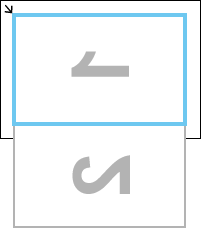
-
Valitse Aloita kuvan 1 skannaus (Start Scanning Image 1).
Ensimmäinen kohde skannataan ja se tulee näkyviin kohtaan 1.
 Huomautus
Huomautus- Peruuta skannaus valitsemalla Peruuta (Cancel).
-
Käännä kohdetta 180 astetta ja kohdista sitten näytön oikealla puolella (2) näkyvän sivun alakulma tason nuolen kulmaan (kohdistusmerkki).
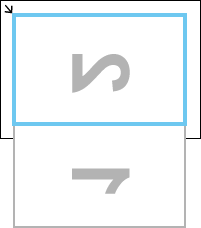
-
Valitse Aloita kuvan 2 skannaus (Start Scanning Image 2).
Toinen kohde skannataan ja se tulee näkyviin kohtaan 2.
 Huomautus
Huomautus- Peruuta skannaus valitsemalla Peruuta (Cancel).
-
Säädä skannattuja kuvia tarvittaessa.
Voit kiertää, lähentää tai loitontaa kuvaa työkalurivin kuvakkeiden
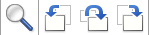 avulla tai säätää kuvien sijaintia vetämällä kuvia.
avulla tai säätää kuvien sijaintia vetämällä kuvia. Huomautus
Huomautus-
Määritä tallennettava alue valitsemalla Säädä rajauskuvia (Adjust cropping frames).
- Jos haluat skannata kohteen uudelleen, valitse esikatselualueella oleva kuva tai näytön yläosassa näkyvä pienoiskuva ja valitse sitten
 (poista). Valittu kuva poistetaan, ja voit skannata kohteen uudelleen.
(poista). Valittu kuva poistetaan, ja voit skannata kohteen uudelleen.
-
-
Valitse Tallenna (Save).
Yhdistetty kuva tallennetaan.

